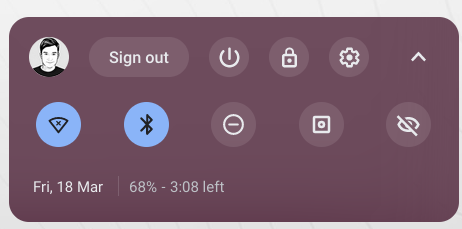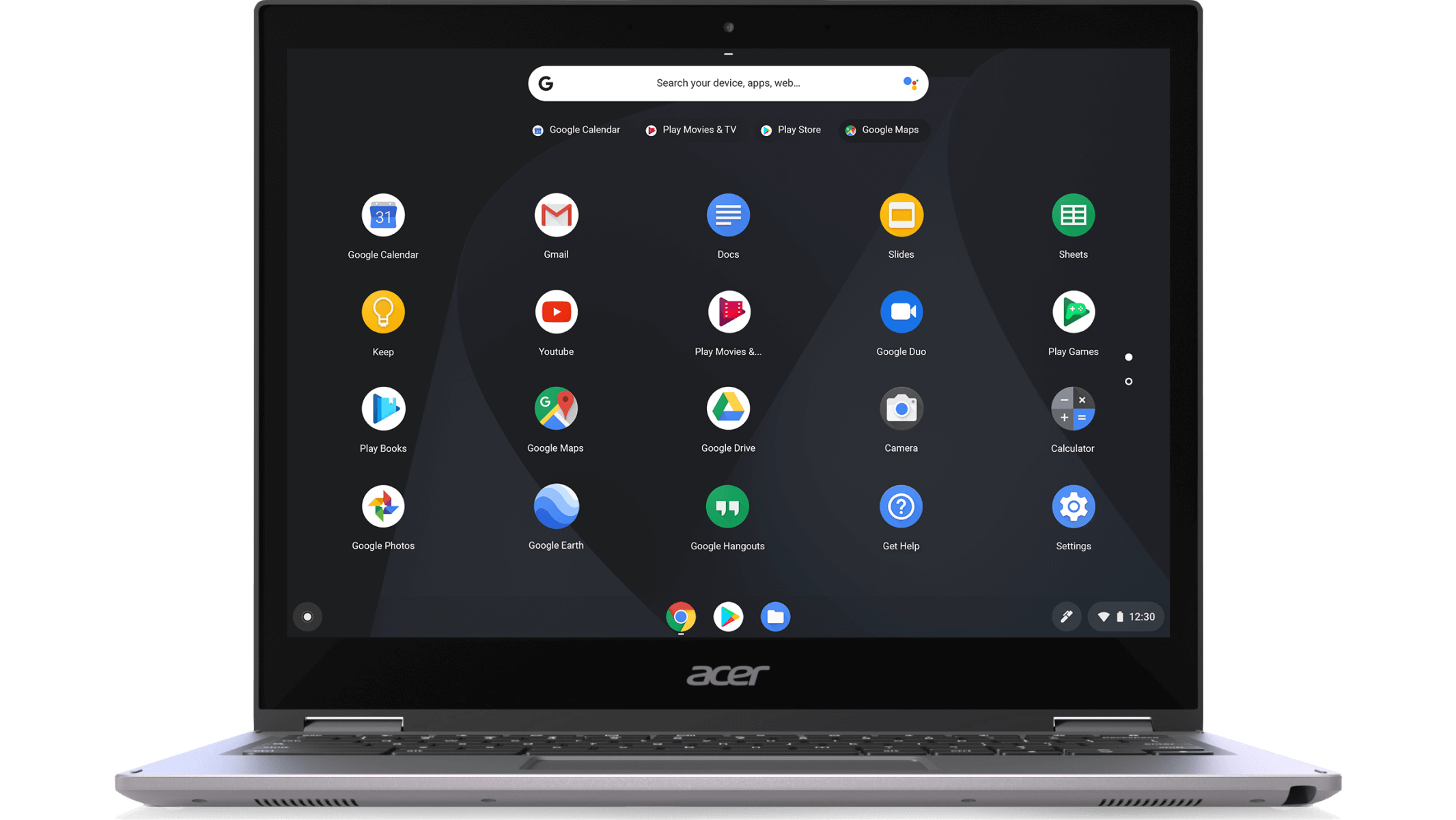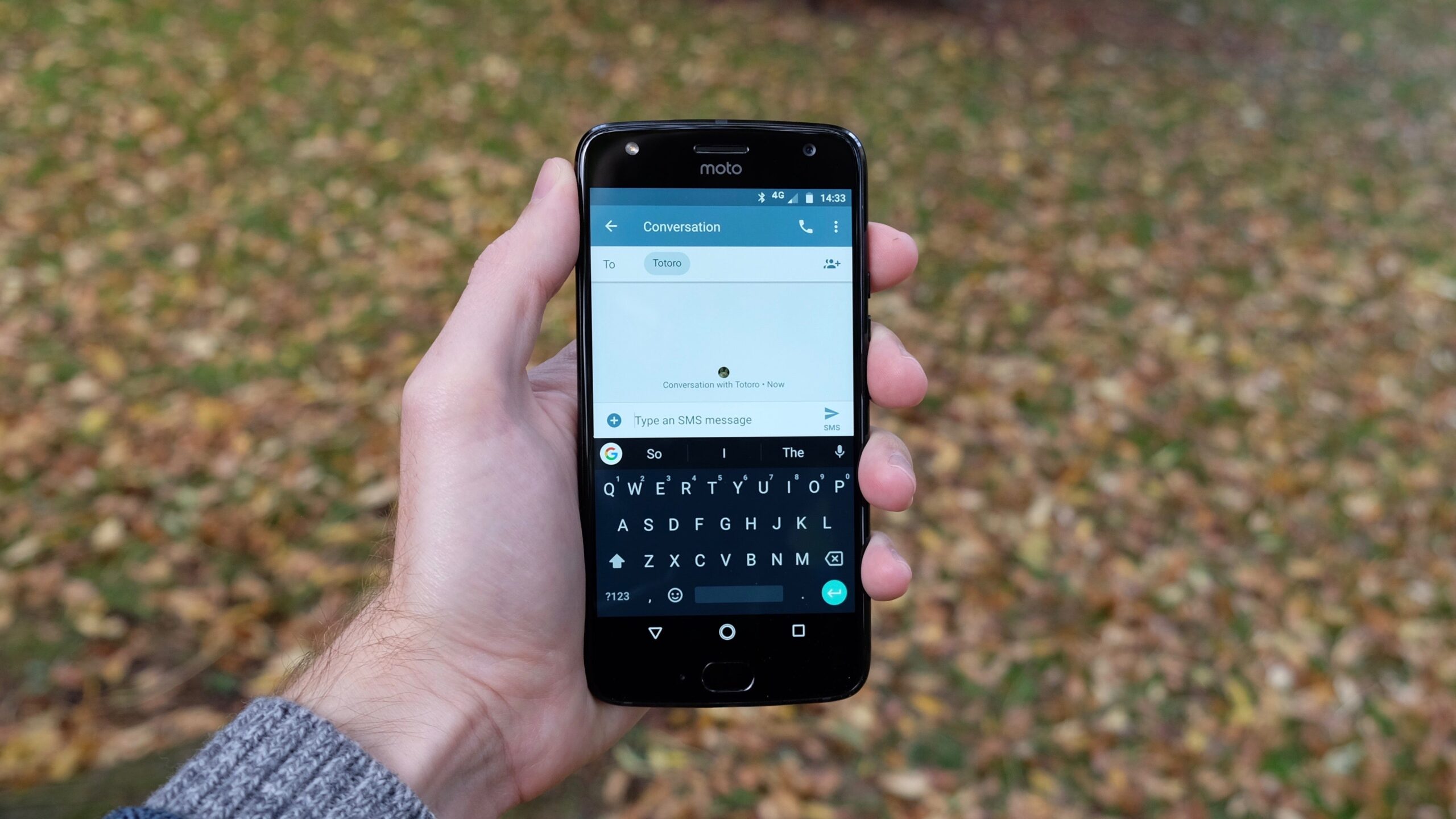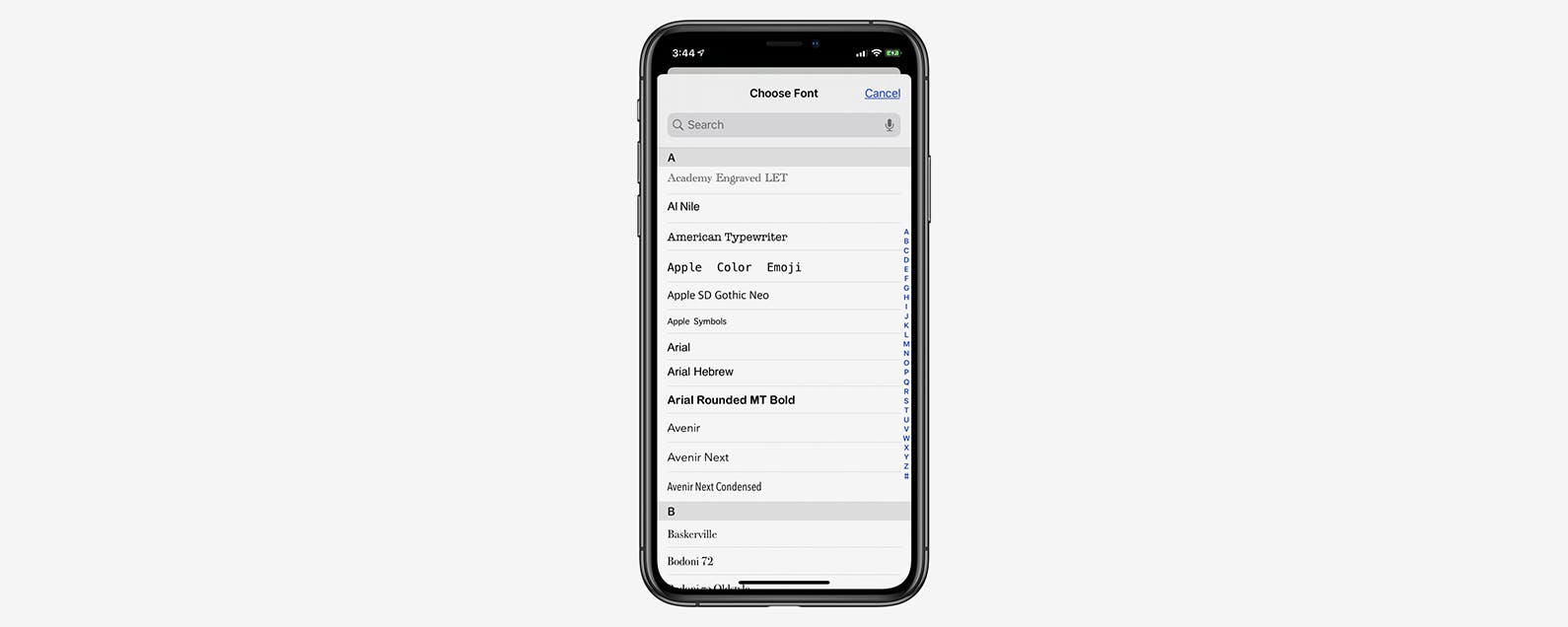Saber cómo hacer una captura de pantalla en un Chromebook es una habilidad útil que seguramente será útil durante el tiempo que use el sistema operativo liviano de Google.
Ya sea que necesite tomar una instantánea rápida de su pantalla para una presentación o si desea capturar una parte específica, nuestra práctica guía lo cubrirá.
Afortunadamente, el proceso de captura de pantalla es agradable y simple, y se puede lograr de varias maneras, que veremos a continuación.
Hardware utilizado
- Acer Chromebook 514 + Lenovo Chromebook Dúo
- Sistema operativo Chrome
La versión corta
- Presione Mayús+Ctrl+Mostrar ventanas
- Usa el menú en la esquina inferior derecha
-
Paso
1Presione Mayús+Ctrl+Mostrar ventanas

La forma más rápida de acceder al menú de captura de pantalla de una Chromebook es simplemente presionar el atajo de teclado Shift, Control y la tecla ‘Mostrar Windows’; se encuentra justo encima de la tecla 5, pero parece un cuadrado con tres líneas verticales a la derecha.
Al presionar estas teclas, aparecerá el menú de captura de pantalla de ChromeOS, desde el cual puede elegir capturar la pantalla completa o una parte seleccionada de su pantalla.
Para tomar una captura de pantalla, mantenga presionadas las teclas y, cuando haya terminado, obtendrá una ventana emergente conveniente en la esquina inferior derecha para informarle que ha tomado la pantalla.

-
Paso
2Usa el menú en la esquina inferior derecha
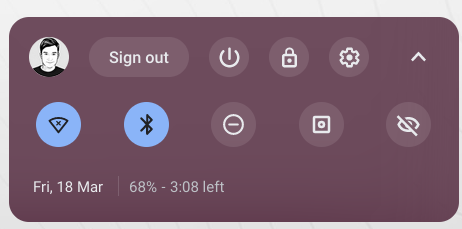
Si los atajos de teclado no son para ti, también puedes acceder a la herramienta de captura de pantalla usando el conveniente menú que ChromeOS tiene en la esquina inferior derecha de la pantalla donde está el reloj.
Para acceder a él, simplemente presione en el reloj para que aparezca el menú de utilidades y presione ‘Captura de pantalla’. Desde allí, debería poder acceder a la barra de herramientas de captura de pantalla.